FUNCIÓN ESCONDIDA EN CHROME PARA ANDROID
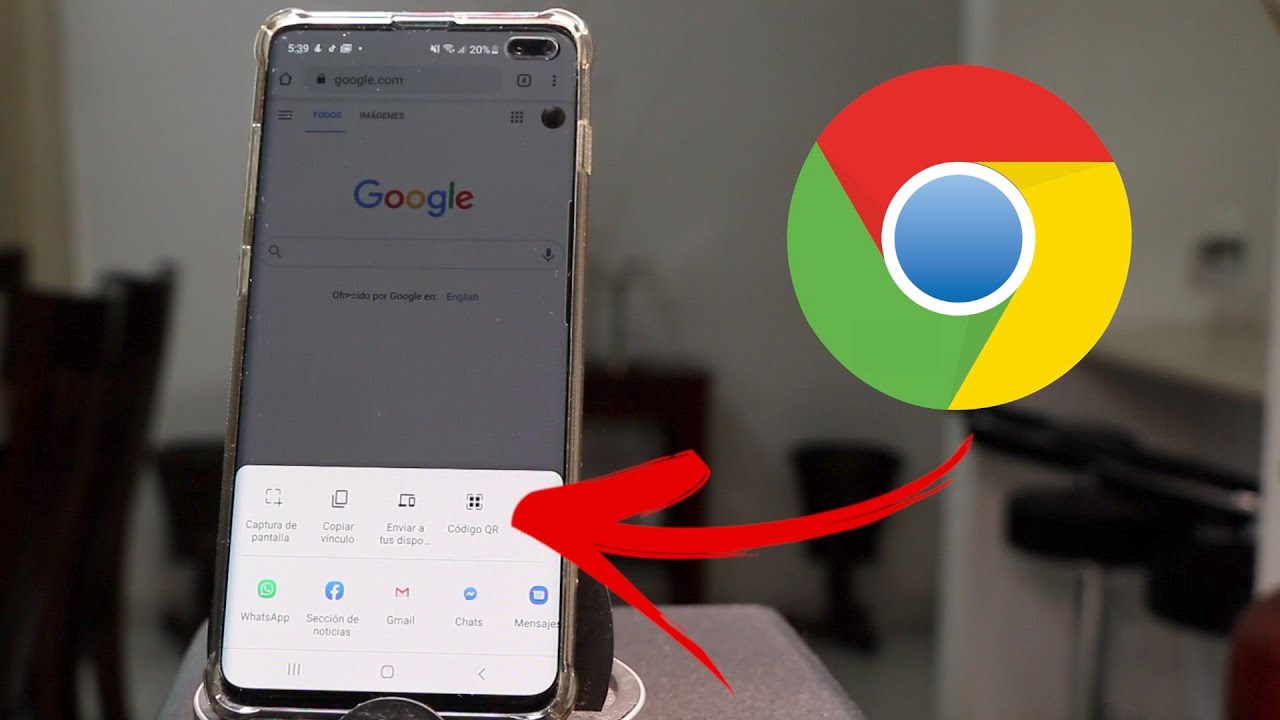
juan amiguitos cómo están espero que se encuentren de lo mejor el día de hoy en esta ocasión les traigo un vídeo muy interesante donde hablaremos de una función escondida que tenemos que activar en google chrome directamente si tú que saber de qué trata de esto quédate aquí [Música] y comenzamos con este vídeo este vídeo forma parte de la serie de vídeos del lunes con android en el cual cada lunes te traigo un vídeo que va dirigido para android o por lo menos que también es compatible con android así que te recomiendo mucho que te suscribas para que puedas estar al pendiente de estos vídeos así que vamos a comenzar para hacer esto es realmente muy sencillo lo primero que necesitamos es acceder a lo que es la play history y verificar que tengamos instalada la última versión de google chrome como hacemos esto podemos ver que si no lo tuviéramos actualizado aparecería el botón que dice actualizar si te aparece eso solamente lo actualizas y ya te va aparecer una pantalla como la que estamos viendo aquí una vez estando aquí vamos a darle en el botón de abrir obviamente nos va a mandar directamente a esta aplicación de google chrome algo que les quiero comentar es que esta funcionalidad que les traigo en este vídeo solamente es compatible actualmente con android esperemos que más adelante también sea compatible tanto para computadoras como para dispositivos con ello es como es el iphone una vez estando aquí vamos a hacer un proceso muy sencillo nos vamos a ir aquí donde escribimos las direcciones y vamos a escribir lo siguiente chrome una vez que hayamos escrito como podemos ver que nos da algunas sugerencias entonces vamos a acabar de escribir lo que scrum después escribimos dos puntos diagonal diagonal y vamos a escribir la palabra que es flax aquí podemos ver un ejemplo y solamente lo seleccionamos una vez estando aquí estamos accediendo esta especie de menú escondido que tenemos en la aplicación de google chrome lo que vamos a proceder a hacer es que vamos a irnos a la opción donde dice search flags o buscar banderas y lo vamos a seleccionar y vamos a escribir de nuevo lo siguiente que es hashtag chrome es realmente muy sencillo en automático te va a lanzar estas opciones que por lo menos te va a lanzar tres de estas opciones que es lo que vamos a hacer a continuación en esta opción donde dice default vamos a activarlo solamente lo seleccionamos y seleccionamos la opción que dice enable una vez hecho esto lo hacemos también con la segunda con la tercera y con la cuarta opción en caso de que ti también te aparezca esta opción y le vamos a dar en el botón que nos aparece en la parte de abajo que se llama volver a lanzar o we launch solamente lo seleccionamos en este momento nos cierre nos va a abrir la aplicación y vamos a ver aquí que por ejemplo vamos a acceder a alguna página web acceder en este aumento a la página de google oa cualquiera que ustedes quieran y vamos a presionar los tres puntitos que tenemos en la parte de arriba y vamos a seleccionar la opción que dice compartir como podemos ver aquí nos va a lanzar un menú completamente diferente al que teníamos antes porque ya vamos a tener la posibilidad de usar la opción de código qr que es lo que logramos con esto vamos a poder compartir los códigos qr a otras personas de sitios web donde estemos nosotros accediendo por ejemplo aquí ya me creó este código qr que inclusive si ustedes lo intenta se van a poder dar cuenta que esta página nos manda a google solamente si lo seleccionamos vamos a poder ver que vamos a poder compartir las páginas web de una manera muy sencilla inclusive es bastante útil porque lo podemos descargar y esta imagen la vamos a poder compartir ya sea de un sitio web de nuestra página de alguna red social o de lo que nosotros queramos lo vamos a poder hacer de esta manera muy muy rápido y una vez que hayamos acabado pues solamente lo cerramos y prácticamente ya hicimos todo de toda la parte más importante de este vídeo es tú qué opinas ya sabes que abajo en la parte de los comentarios déjame saber sus opiniones y comentarios respecto a esta funcionalidad tampoco olvides suscribirte ya sabes que lo puedes ver directamente aquí en este botón que te dejo en esta parte de tu pantalla y vídeos que te recomienda youtube basado en tus intereses ya saben que nos vemos en un próximo vídeo con más sorpresas más vídeos gracias por todo nos vemos